edge浏览器可以为用户带来更多人性化的功能,浏览器还支持插件扩展、网页阅读等新的功能,那么edge浏览器怎么修改缓存位置?下面就一起来看看吧。
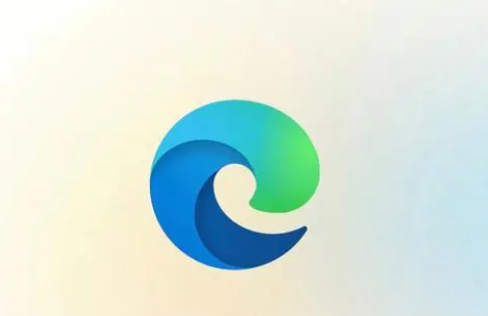
修改缓存位置操作方法介绍
1、进入edge浏览器的路径位置,删除“Cache”缓存文件夹。
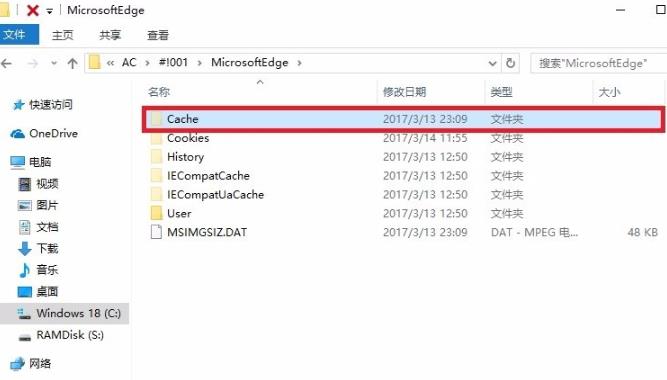
2、右击开始,选择“命令提示符(管理员)”。
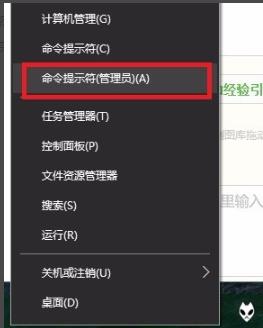
3、输入命令:
mklink /D "C:\Users\用户名\AppData\Local\Packages\Microsoft.MicrosoftEdge_8\AC\#!001\MicrosoftEdge\Cache" "S:\TEMP"
后回车。
注意其中的空格,两组双引号内分别是原缓存目录和更改后的目录,直接复制自己的实际目录即可。

4、回到edge浏览器的路径位置,原cache文件变为快捷方式则表示成功。
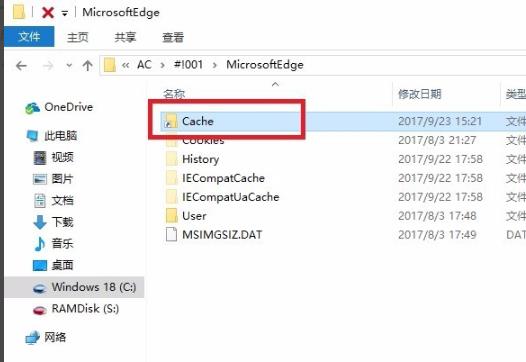
文明上网,理性发言,共同做网络文明传播者